Czy myśl o długich dojazdach do pracy lub podróży samochodem bez połączenia z Internetem przyprawia Cię o dreszcze? Cóż, istnieje proste rozwiązanie tego problemu. z Program do pobierania YouTube na Maca, możesz od razu pobierać filmy z YouTube dla siebie lub swoich dzieci. W ten sposób możesz oglądać te filmy w swoim czasie, nawet jeśli nie masz połączenia z Internetem. YouTube ma ogromną listę filmów do obejrzenia i na pewno chciałbyś mieć kawałek rozrywki.
W związku z tym podamy Ci listę najlepszych programów do pobierania Mac YT. Nauczymy Cię również, jak to zrobić zapisywać filmy z YouTube na swoim macOS. Przeczytaj więcej z naszego przewodnika, aby pomóc Ci zacząć.
Spis treści: Część 1. Czy możesz pobrać YouTube na Maca?Część 2. Jaki jest najlepszy darmowy program do pobierania filmów z YouTube na Maca?Część 3. Mac YouTube Downloader — Jak bezpłatnie pobierać filmy z YouTube na komputer Mac?Część 4. Zalecane narzędzie: Konwerter wideo iMyMacCzęść 5. Wniosek
Część 1. Czy możesz pobrać YouTube na Maca?
Czy możesz pobrać filmy z YouTube na komputerze z systemem macOS, pobierając je? Odpowiedź na to pytanie to duże TAK. Możliwe jest pobieranie filmów z YT na komputer Mac, a nawet komputery PC z systemem Windows. Istnieją jednak przepisy prawne, o których musisz wiedzieć (więcej na ten temat później).
Pobieranie filmów z YouTube na komputer Mac można wykonać na dwa różne sposoby. Pierwsza metoda polega na faktycznym nagrywaniu filmów za pomocą wbudowanego oprogramowania. Druga metoda polega na użyciu narzędzia do pobierania YouTube na komputery Mac w celu pobrania filmów. Oprogramowanie do pobierania może być online i offline. W związku z tym niektóre z nich umożliwiają nawet pobieranie filmów nie tylko z YouTube, ale także z innych witryn wideo.
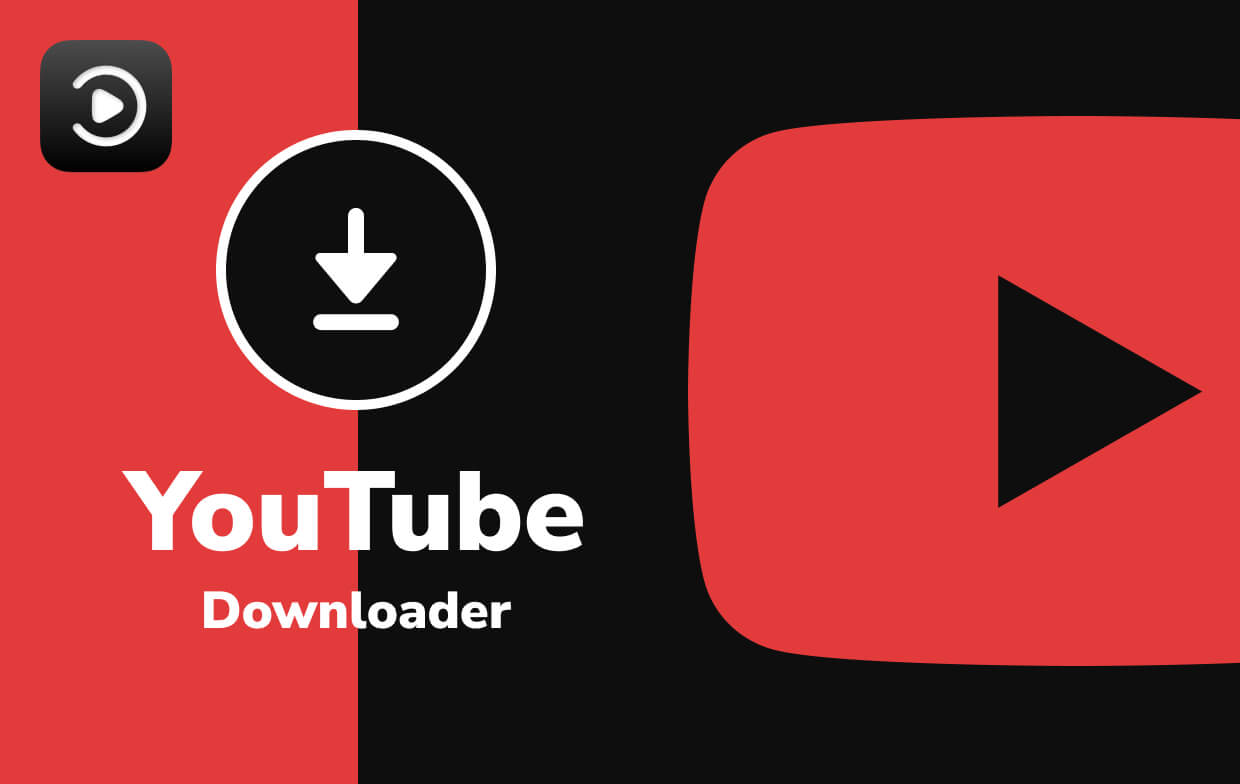
Czy pobieranie filmów z YouTube jest legalne?
Zanim zaczniemy mówić Ci, jak pobierać filmy z YT, powinniśmy zwrócić uwagę na problemy naruszenie praw autorskich. Po pierwsze, powinieneś wiedzieć, że pobieranie filmu innej osoby i na przykład przesyłanie go na swój kanał YT lub wykorzystywanie go do celów komercyjnych jest niezgodne z prawem. Nie powinieneś tego robić.
Pobieranie filmów z YT jest również niezgodne z Warunkami korzystania z usługi firmy. Legalnym sposobem na to jest pobranie za pomocą wbudowanego linku „Pobierz” znajdującego się pod samym filmem na YouTube. W związku z tym nie zaleca się pobierania filmów z YT, chyba że faktycznie pobierasz je za pomocą linku „Pobierz” na platformie YouTube.
YouTube Premium
Warto zauważyć, że YT zapewnia usługę premium, która umożliwia pobieranie jego filmów. Oprócz możliwości pobierania filmów, umożliwia oglądanie ich bez natrętnych reklam. The Plan subskrypcji YouTube Premium umożliwia oglądanie YT Originals. Te oryginalne filmy i seriale można oglądać tylko w ramach planu premium. Pozwala także uzyskać YT Music Premium, a nawet Muzykę Google Play.
To najbardziej legalny sposób pobierania filmów z YouTube. Pozwala jednak pobierać muzykę i filmy tylko na urządzeniach mobilnych. Te pobrane treści są dostępne w trybie offline łącznie przez 30 dni.
Wskazówka: Jeśli ostatnio napotkałeś problem z niedziałającym YouTube i nadal nie wiesz, jak go naprawić, ten artykuł może być dla Ciebie dużą pomocą.
Część 2. Jaki jest najlepszy darmowy program do pobierania filmów z YouTube na Maca?
Istnieje wiele bezpłatnych opcji, jeśli chcesz pobierać filmy z YouTube na komputer Mac. Poniżej przedstawiamy niektóre z nich:
Metoda 01: Używanie VLC Media Player do pobierania filmów z YouTube
VLC służy nie tylko do odtwarzania filmów z lokalnego dysku twardego. Może być również używany jako narzędzie do pobierania YouTube na komputery Mac. Ponadto służy do pobierania filmów z innych typów popularnych witryn. Poniżej przedstawiono kroki pobierania filmów z YT za pomocą VLC Media Player:
- Pobierz własny VLC Media Player z oficjalnej strony internetowej i zainstaluj go na swoim komputerze. Następnie otwórz go na komputerze Mac.
- Przejdź do YouTube i skopiuj adres URL filmu, który chcesz pobrać.
- Wróć do VLC i naciśnij menu „Plik”. Wybierz opcję „Otwórz sieć”.
- Naciśnij opcję „Otwórz” znajdującą się w prawym dolnym rogu interfejsu. Następnie doda to Twój film do listy odtwarzania w VLC.
- Kliknij prawym przyciskiem myszy swój film na liście odtwarzania. Następnie wybierz opcję „Informacje o multimediach”. Jeśli jednak wideo zacznie się natychmiast odtwarzać, kliknij je prawym przyciskiem myszy i zamiast tego wybierz „Informacje o multimediach” z tej lokalizacji.
- Zaznacz adres URL o nazwie „Lokalizacja” i naciśnij klawisze CMD + C. Jest to adres URL znajdujący się w dolnej części okna. Spowoduje to skopiowanie wspomnianego adresu URL do schowka komputera Mac.
- Otwórz przeglądarkę internetową. Następnie wklej skopiowany wcześniej adres URL lokalizacji na pasku adresu przeglądarki. Następnie naciśnij „Return”, aby odtworzyć go w przeglądarce.
- Kliknij prawym przyciskiem myszy aktualnie odtwarzane wideo i wybierz opcję „Zapisz wideo jako…”. Spowoduje to zapisanie wideo i pobranie go z YouTube.

Możesz zauważyć, że napotkasz pewne problemy z pobieraniem filmów za pomocą VLC Media Player. Dzieje się tak dlatego, że nie jest to rzeczywiste narzędzie do przechwytywania multimediów online. To nie jest profesjonalny program do pobierania YouTube z komputerów Mac. Możesz wybrać inne narzędzia, które udostępnimy poniżej.
Metoda 02: MacX YouTube Downloader
MacX YouTube Downloader to bezpłatne oprogramowanie, które umożliwia pobieranie plików audio lub wideo online z 300 różnych witryn wideo. Obsługuje pobieranie różnych formatów plików i rozdzielczości, w tym filmów MP4, FLV, WebM i 4K.
Czy MacX YouTube Downloader jest bezpieczny?
Oprogramowanie jest aktualizowane co kilka miesięcy, aby zapewnić użytkownikom najlepsze wrażenia podczas pobierania multimediów audio i wideo. Ma łatwy do zrozumienia interfejs, który wykonuje zadanie w prostym procesie. Narzędzie jest bezpieczne w użyciu do pobierania, ponieważ nie zawiera żadnego złośliwego oprogramowania.
To jedno z najlepszych narzędzi do pobierania, za pomocą którego możesz pobierać filmy z YouTube na komputerze Mac. Umożliwia pobieranie zwiastunów filmów, anime, popularnych piosenek i seriali telewizyjnych. Prędkości pobierania są szybkie, a dane wyjściowe nie powodują utraty jakości.
Metoda 03: Jak pobierać filmy z YouTube online za pomocą iTubeGo
Innym narzędziem do pobierania YouTube dla komputerów Mac, które można znaleźć online, jest iTubeGo. Ma to zarówno wersje internetowe, jak i aplikacje offline na komputery stacjonarne. Ponieważ ma wersję internetową, można jej używać na komputerach z systemem macOS, komputerach z systemem Windows, smartfonach i tabletach.
Zapewniają kompleksowe rozwiązanie dla konsumentów, którzy chcą pobierać filmy z wielu witryn w Internecie. Pracochłonny proces pobierania filmów jest łatwy dzięki trzem różnym krokom, które należy wykonać, aby pobrać pliki multimedialne na komputer Mac. Oto kroki, które należy wykonać, aby korzystać z iTubeGo:
- Otwórz stronę internetową iTubeGo i przejdź do strony pobierania YouTube.
- Skopiuj adres URL filmu na YouTube.
- Wklej wideo do pola wyszukiwania w iTube Go.
- Naciśnij „Pobierz teraz”, aby rozpocząć proces. Jeśli film jest długi, może zająć trochę czasu.
- Następnie kliknij „Najlepsze pobieranie” lub „Pobierz inne formaty”, aby rozpocząć pobieranie filmu z YouTube na Maca.
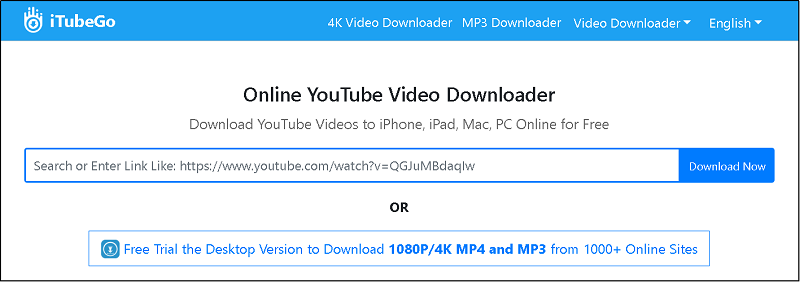
Rzeczą, którą zauważyliśmy w iTubeGo, jest to, że ma reklamy, które przekierowują cię do innej strony lub witryny za każdym razem, gdy wykonujesz akcję w ich interfejsie internetowym. Może to być bardzo uciążliwe, ale po prostu musisz zamknąć stronę, która się otworzy, gdy to nastąpi.
Część 3. Mac YouTube Downloader — Jak bezpłatnie pobierać filmy z YouTube na komputer Mac?
Jak widać, możesz pobierać filmy z YouTube'a na komputer Mac za darmo, korzystając z narzędzi, które podaliśmy powyżej. Istnieje jednak sposób obejścia tego problemu, jeśli nie chcesz korzystać z tych narzędzi. Ta metoda polega na nagraniu rzeczywistego wideo na komputerze Mac.
Metoda 01: Używanie systemu macOS Mojave do nagrywania filmów z YouTube
Możesz używać macOS Mojave z wbudowaną funkcją nagrywania ekranu. A ponieważ jest częścią systemu operacyjnego komputera Mac, jest całkowicie bezpłatna. Jeśli chcesz, możesz nagrać nieograniczoną liczbę filmów. Wadą tego jest to, że musisz odtwarzać wideo od początku do końca, aby je nagrać. Ponadto dźwięk nie zostanie nagrany podczas procesu.
Poniżej znajdują się kroki, które należy wykonać, aby to zrobić:
- Naciśnij CMD + SHFT + 5 na klawiaturze. Kliknij opcję nagrywania wybranego fragmentu ekranu.
- Przeciągnij wyświetlane krzyżyki, aby wybrać cały fragment wideo do nagrania.
- Naciśnij „Nagraj”.
- Teraz zacznij odtwarzać wideo z YouTube na komputerze Mac.
- Poczekaj, aż cały film się zakończy. Następnie zatrzymaj odtwarzanie filmu z YouTube.
- Zatrzymaj nagrywanie ekranu. Użyj przycisku Stop w menu znajdującym się w górnej części ekranu. Lub możesz użyć przycisku Zatrzymaj w polu.
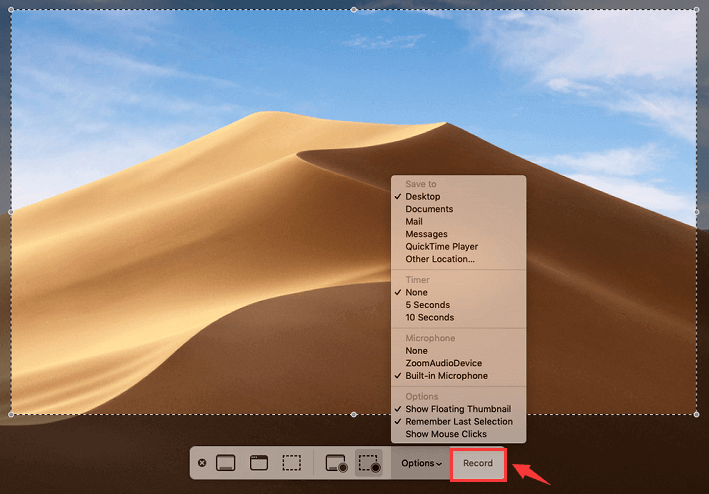
Metoda 02: Używanie programu QuickTime Player do nagrywania i przechwytywania filmów z YouTube
Przed macOS Mojave użytkownicy mieli możliwość nagrywania ekranu za pomocą programu QuickTime Player na swoich komputerach z systemem macOS. W związku z tym to narzędzie jest wbudowane w system i jest całkowicie bezpłatne, gdy chcesz pobierać filmy z YouTube.
Oto kroki, które należy wykonać, aby korzystać z QuickTime:
- Uruchom QuickTime Player, naciskając CMD + spacja, a następnie wpisując „QuickTime”.
- Odwiedź menu znajdujące się w górnej części interfejsu. Wybierz „Plik”, a następnie wybierz opcję „Nagrywanie nowego ekranu”.
- Zostanie wyświetlone wyskakujące okienko do nagrywania ekranu. Zanim przejdziesz do następnego kroku procesu, naciśnij strzałkę w dół. Ta strzałka znajduje się po prawej stronie czerwonego przycisku nagrywania. Upewnij się, że wybrany jest mikrofon wewnętrzny.
- Teraz naciśnij czerwony przycisk w kółku.
- Zostaną wyświetlone instrukcje. Zapyta, czy chcesz nagrać cały ekran, czy tylko wybraną część ekranu. Przeciągnij wyświetlane krzyżyki nad rogami filmów YouTube.
- Teraz naciśnij „Nagraj” i zacznij odtwarzać wideo z YouTube, upewniając się, że dźwięk jest włączony.
- Po zakończeniu odtwarzania filmu z YouTube możesz upewnić się, że żaden inny film nie jest odtwarzany, klikając przycisk zatrzymania na YT. Następnie naciśnij przycisk „Stop” w QuickTime w menu w górnej części interfejsu.
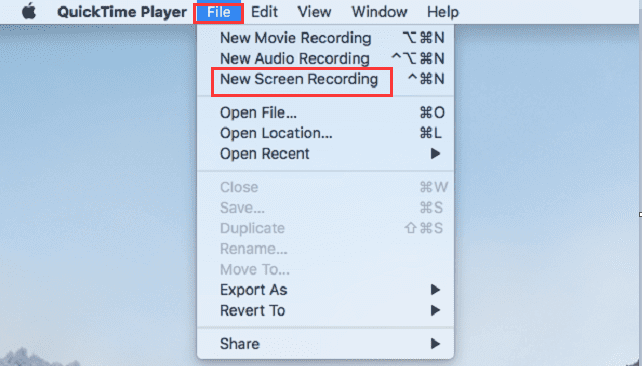
Część 4. Zalecane narzędzie: Konwerter wideo iMyMac
Po pobraniu filmów z YT za pomocą narzędzia do pobierania YouTube na komputery Mac możesz konwertować filmy z jednego formatu na inny za pomocą Konwerter wideo iMyMac. To narzędzie obsługuje wiele formatów wejściowych i wyjściowych dla plików multimedialnych, w tym audio i wideo.
Wspaniałą rzeczą w iMyMac Video Converter jest to, że możesz go używać do edycji swoich filmów. Ulepszanie filmów jest również możliwe. Obsługuje rozdzielczości od rozdzielczości standardowej (SD) do rozdzielczości 4K Ultra High Definition. Ponadto możesz przycinać, wycinać, obracać i dodawać efekty do swoich filmów, aby były bardziej atrakcyjne.
Na szczęście iMyMac obsługuje również technologię akceleracji sprzętowej najlepszych dostępnych kart graficznych. Oznacza to, że konwersja filmów jest znacznie szybsza. Nie musisz długo czekać, aby załatwić sprawę. Obsługuje wiele urządzeń, dzięki czemu możesz odtwarzać przekonwertowane filmy na różnych typach gadżetów.
Część 5. Wniosek
Mac YouTube Downloader pozwala pobierać filmy z YT z gigantycznej witryny wideo. Ponadto większość opisanych tutaj metod może pomóc w pobieraniu filmów z innych witryn (np. Vimeo). Ponadto, jeśli chcesz, możesz łatwo przenosić pobrane filmy na inne urządzenia.
Konwersja filmów z jednego formatu na inny (po ich pobraniu) jest możliwa dzięki iMyMac Video Converter. Jest to pełnoprawne narzędzie do konwersji wideo, które obsługuje pliki audio i wideo. Ponadto obsługuje wiele typów plików wejściowych i wyjściowych, których można używać na różnych typach urządzeń.
Jeśli chcesz pobrać iMyMac Video Converter, możesz to zrobić dostać to tutaj. To narzędzie pozwoli Ci cieszyć się rozrywką na najwyższym poziomie. I nie musisz się martwić o problemy z niekompatybilnością wideo, gdy już pobierzesz narzędzie. Pobierz teraz konwerter wideo iMyMac!



